 ဒီနည္းကို ကၽြန္ေတာ္ကိုယ္တိုင္ေတြးေတာႀကံဆ ထားတာ မဟုတ္ပါဘူး .. Online ေပၚမွာလိုက္ေမႊရင္း ရွာေတြ႕ခဲ့တာပါ .
ဒီနည္းကို ကၽြန္ေတာ္ကိုယ္တိုင္ေတြးေတာႀကံဆ ထားတာ မဟုတ္ပါဘူး .. Online ေပၚမွာလိုက္ေမႊရင္း ရွာေတြ႕ခဲ့တာပါ .. ဒီနည္းကို ေတြ႕တဲ့အခ်ိန္တုန္းက ကၽြန္ေတာ္ကိုယ္တိုင္နားလည္ႏိုင္႐ံု အႏွစ္ခ်ဳပ္ကိုပဲ မွတ္သားထားခဲ့မိတာေၾကာင့္ မူရင္း ပို႔စ္ပိုင္ရွင္ကို By Name နဲ႔ Credit မေပးႏိုင္ေတာ့တာကို အားနာမိပါတယ္ .. ဒါေပမယ့္ ကၽြန္ေတာ္ကိုယ္တိုင္ လက္ေတြ႕လုပ္ၾကည့္တဲ့အခါ တစ္ကယ္ပဲ ထိေရာက္မႈျမင့္မားတဲ့ နည္းပညာတစ္ရပ္ျဖစ္ေနတာေၾကာင့္ ပိုၿပီးက်ယ္က်ယ္ျပန္႔ျပန္႔ သိႏိုင္ေအာင္ရယ္ .. ကၽြန္ေတာ္ကိုယ္တိုင္ ျပန္ဖတ္ခ်င္တဲ့အခ်ိန္ အလြယ္တကူျပန္ရွာႏိုင္ေအာင္ ရည္ရြယ္ၿပီး ဒီနည္းပညာေလးကို ကၽြန္ေတာ့ ဘေလာ့မွာ တင္လိုက္တာပါ ..
ကဲ .. ေလရွည္ေနရင္ ဖတ္ရတာ ျပင္းသြားလိမ့္မယ္ စလိုက္ၾကစို .. Mozilla Firefox ကို ျပင္ဆင္မႈေတြလုပ္ေပးရပါမယ္ .. ဒါေပမယ့္ .. ဒီနည္းပညာပိုင္းဆိုင္ရာ ျပင္ဆင္မႈေတြက ပညာရွင္အဆင့္ ျပင္ဆင္မႈေတြျဖစ္တဲ့အတြက္ အဆင့္အားလံုးကို ေသေသခ်ာခ်ာ ဂ႐ုတစိုက္လုပ္ဖို႔ေတာ့ အေရးႀကီးပါတယ္ .. မွားသြားခဲ့ရင္ေတာ့ Mozilla ကို Uninstall လုပ္ပစ္ဖို႔ပဲ ရွိေတာ့တာေပါ့ ..
ျပင္ဆင္မႈအားလံုးကို စနစ္တက် ေအာင္ျမင္သြားၿပီဆိုရင္ေတာ့ သူငယ္ခ်င္းတို႔ရဲ႕ Mozilla Firefox ဟာ ဟူးဟူးထ ေအာင္ ျမန္ဆန္သြက္လက္ေနတာကို ေတြ႕ၾကရမွာျဖစ္ပါတယ္ ..
ဒီနည္းစနစ္က Mozilla Firefox တစ္မ်ိဳးတည္းအတြက္ပဲဆိုတာကိုေတာ့ အသိေပးပါရေစ
ကဲ .. Mozilla Firefox ကိုဖြင့္လိုက္ပါ (အင္တာနက္လိုင္း မရွိလည္း ျပင္ဆင္လို႔ရပါတယ္) ၿပီးေတာ့ အေပၚက Address Bar မွာ about:config လို႕ရိုက္ထည္႕ၿပီး ENTER ႏွိပ္ပါ။ (မွားမွာစိုရင္ Copy ကူးသြားၿပီး Paste လုပ္လိုက္ပါ ) Enter ႏွိပ္လိုက္တဲ့အခါ .. ပညာရွင္အဆင့္ ခ်ိန္ညွိမႈေတြ လုပ္မယ့္ Page ကိုသြားမွာျဖစ္တာေၾကာင့္ .. ေအာက္မွာျပထားတဲ့ပံုအတိုင္း သတိေပးတဲ့စာတမ္း တစ္ခုေပၚလာပါလိမ့္မယ္။
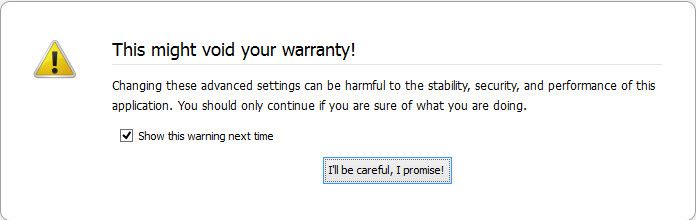
I'll be careful. I promise! ဆိုတဲ့ Buttom ေလးကို ႏွိပ္ေပးလိုက္ပါ အဲဒီအခါ စာတမ္းေတြအမ်ားႀကီးပါတဲ့ Page တစ္ခု ပြင့္က်လာပါမယ္ .. အဲဒီစာတမ္းေတြအမ်ားႀကီးထဲကမွ ဘယ္ဖက္အျခမ္းထဲက စာေတြထဲမွာ
network.http.pipelining ဆိုတဲ့စာလံုးေတြရွိတဲ့ေနရာကို တျဖည္းျဖည္းဆင္းသြားပါ။ ေအာက္မွာ နမူနာပံုျပထားပါတယ္ ..
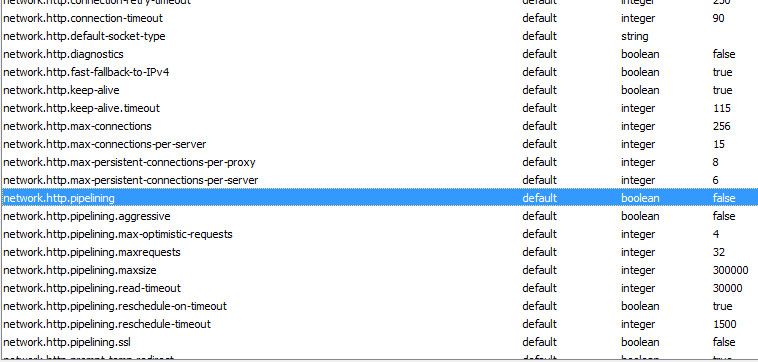
တြ႕ၿပီဆိုရင္သူ႕ရဲ႕ Value Field မွာ False ျဖစ္ေနတာကို ေတြ႕ရပါလိမ့္မယ္ .. အဲဒီေနရာေလးကို Double Click ႏွိပ္ေပးလိုက္ပါ .. အဲဒီအခါ True ဆိုၿပီး အလိုလိုေျပာင္းသြားပါလိမ့္မယ္ .. ( True ျဖစ္ေနၿပီးသားဆိုရင္ေတာ့ ဒီအဆင့္ကို ေက်ာ္လိုက္ပါ)
ေနာက္ထပ္ network.http.pipelining.maxrequests ကိုရွာပါ။ သူ႔ကို Double Click ႏွိပ္လိုက္ရင္ Box တစ္ခုတက္လာပါမယ္ .. အဲဒီထဲက တန္ဘိုးကို 8 လို႕ေျပာင္းၿပီး OK ႏွိပ္လိုက္ပါ ..
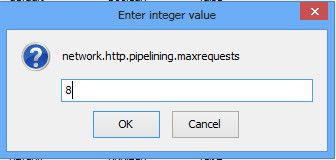
network.http.proxy.pipelining ကိုထပ္ရွာပါ ..။ သူ႕ကို Double Click ႏွိပ္လိုက္ရင္ သူ႕တန္ဘိုးက အလိုလို True ဆိုၿပီးေျပာင္းသြားပါလိမ့္မယ္ ..
network.dns.disableIPv6 ကိုရွာၿပီး Double Click ႏွိပ္ၿပီး True ေျပာင္းေပးပါ ..
ၿပီးရင္ အဲဒီ Page ရဲ႕ ညာဘက္က လြတ္ေနတဲ့ ေနရာမွာ Right Click ႏွိပ္ၿပီး ေပၚလာတဲ့ Menu ထဲက New ကိုေရြးၿပီး Boolen ကိုတဆင့္ ေရြးေပးပါ။ လြတ္တဲ့ေနရာမွာ Right Click ႏွိပ္ခိုင္းေပမယ့္ တစ္ခုခုမွာ ကလစ္မိၿပီး အျပာေရာင္ေလးနဲ႔ Select လုပ္သလိုျဖစ္သြားတာက ဘာမွ အေရးမႀကီးပါဘူး .. ေအာက္မွာ ပံုနဲ႔ ျပထားပါတယ္ ..
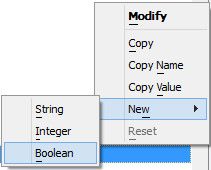
ေပၚလာတဲ့ New boolean box ထဲမွာ content.interrupt.parsing လို႕ရိုက္ထည္႕ပါ။
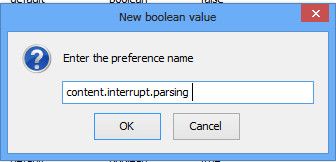
OK ကိုႏွိပ္ေပးလိုက္ရင္ ေနာက္ထပ္ True နဲ႔ False ပါတဲ့ Box တစ္ခုေျပာင္းသြားပါမယ္ .. အဲဒီထဲက True ကိုေရြးၿပီး OK ကိုႏွိပ္လိုက္ပါ
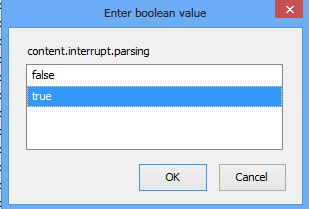
ေနာက္တစ္ေခါက္ လြတ္တဲ့ေနရာမွာ Right Click ႏွိပ္ၿပီး ေပၚလာတဲ့ထဲက New ကိုေရြး အဲဒီထဲကမွ Integer ကိုေရြးပါ။ ေပၚလာတဲ့ New Integer menu ထဲမွာ content.max.tokenizing.time လို႕ရိုက္ထည္႕ပါ။ OK ေပးၿပီး ပြင့္လာတဲ့ထဲက ကိန္းဂဏန္းေတြကို 2250000 လို႔ေျပာင္းေပးၿပီး OK ႏွိပ္လိုက္ပါ ..
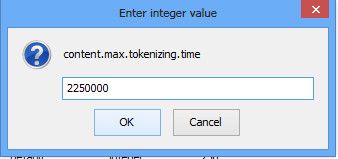
ေနာက္တစ္ေခါက္ လြတ္တဲ့ေနရာမွာ Right Click ႏွိပ္ၿပီး New ထဲက Integer ကိုထပ္ေရြးပါ .. ေပၚလာတဲ့ New Integer menu ထဲမွာ content.notify.interval လို႕ရိုက္ထည္႕ပါ။ OK ေပးၿပီး ပြင့္လာတဲ့ထဲက တန္ဘုိးေနရာမွာ 750000 လို႔ေျပာင္းေပးၿပီး OK ႏွိပ္ပါ ..
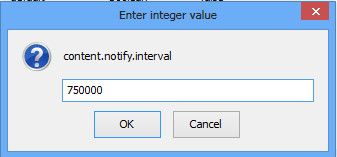
ေနာက္တစ္ေခါက္ လြတ္တဲ့ေနရာမွာ Right Click ႏွိပ္ၿပီး New ထဲက Boolen ကိုေရြးပါ။ ေပၚလာတဲ့ New boolean value pop-up window မွာ content.notify.ontimer လို႕ရိုက္ထည္႕ပါ။ OK ကိုႏွိပ္ေပးၿပီး ပြင့္လာတဲ့ထဲမွာ True ကိုေရြးေပးၿပီး OK ႏွိပ္ပါ ..
ေနာက္တစ္ေခါက္ လြတ္တဲ့ေနရာမွာ Right Click ႏွိပ္ၿပီး New ထဲက Integer ကိုေရြးပါဦး။ ေပၚလာတဲ့ New Integer Pop up menu အတြင္းမွာ content.notify.backoffcount လို႕ရိုက္ထည္႕ပါ။ OK ေပးၿပီး ပြင့္လာတဲ့ထဲက တန္ဘိုးကို 5 လို႕ထားေပးပါ။ OK ႏွိပ္ပါ
ေနာက္တစ္ေခါက္ လြတ္တဲ့ေနရာမွာ Right Click ႏွိပ္ၿပီး New ထဲက Integer ကိုေရြးပါဦး။ ေပၚလာတဲ့ New Integer Pop up menuအတြင္းမွာ content.switch.threshold လို႕ရိုက္ထည္႕ပါ။OK ေပးၿပီး ပြင့္လာတဲ့ထဲကတန္ဘိုးကို 750000 လို႕ထားေပးလိုက္ပါ။ OK ႏွိပ္ပါ ..
ေနာက္တစ္ေခါက္ လြတ္တဲ့ေနရာမွာ Right Click ႏွိပ္ၿပီး New ထဲက Integer ကိုေရြးပါဦး။ ေပၚလာတဲ့ New Integer Pop up menu အတြင္းမွာ nglayout.initialpaint.delay လို႕ရိုက္ထည္႕ပါ။ OK ေပးၿပီး ပြင့္လာတဲ့ထဲက တန္ဘိုးမွာ 0 ထားလိုက္ပါ။ OK ႏွိပ္လိုက္ပါ ..
အားလံုးၿပီးသြားရင္ေတာ့ Mozilla Firefox ကိုပိတ္လိုက္ၿပီး ျပန္ဖြင့္သံုးၾကည့္လိုက္ပါ ..
သူငယ္ခ်င္းတို႔ရဲ႕ Mozilla Firefox ဟာ ဟူးဟူးထ ေအာင္ ျမန္ဆန္သြက္လက္ေနတာကို သူငယ္ခ်င္းတို႔ကိုယ္တိုင္ တအံ့တၾသ ေတြ႕ၾကရပါလိမ့္မယ္ ... အဆင္ေျပႏိုင္ၾကပါေစဗ်ာ
အလြန္ေကာင္းတဲ့နည္းေလးပါဗ်ာ။ အသံုးျပဳၾကည့္ပါတယ္ အလြန္ကိုထိေရာက္ပါတယ္။ အိုင္တီမုဆိုးမွ ...
fire fox ကို hack ျခင္းျဖင္ speed10 ဆၿမွင့္ၾကမယ္
ဘားမွာabout:configကိုရိုက္ထည္႕ပါျပီရင္scresh ဘားမွာpip လိုရိုက္ထည္ပါ
network.http.pipelining ကို ႏွစ္ခ်က္ႏွိပ္ျပီ true လုပ္ေပးပါnetwork.http.pipelining.maxrequests မွာ4ကို ႏွစ္ခ်က္ႏိွပ္ျပီး30ေျပာင္းေပးပါ
network.http.proxy.pipeliningကိုလဲ trueေျပာင္းေပးပါ ဒါေတြကိုျပဳလုပ္ျခင္းျဖင္႕
သူငယ္ခ်င္းတိုရဲ fire fox ဟာပိုမိုျမန္ဆန္လာေစမွာ WINDOW 7 User-
network IPv6-capable DNS serversတြင္ IPv6 address မွေတာင္းဆိုခ်က္ရ IPv4
address ဆီသို႕ျပန္လည္ကးူေျပာင္း
သြားပါလိ့မ္မည္။ထိုသို႕မွားယြင္းစြာျပဳလုပ္ျခင္းအတြက္Filter Search Box တြင္
network.dns.disableIPv6 ရိုက္ထည့္ျပီး ရွာေဖြပါ။ေတြ႕ကႏွစ္ခ်က္ႏွိပ္၍ True
ျဖစ္ေအာင္လုပ္ပါ။ Caution ;Window XP User is Not Need ထို႕ေနာက္ prefence List
box တြင္ Right Click ႏွိ္ပ္ျပီး New ဆီသို႕ေရြ႕ကာ Boolean ကိုႏွိပ္ပါ။ (APPLE computer
User use Ctrl+mouse Click) content.interrupt.parsing ကိုေဘာက္တြင္ထည့္ရိုက္ျပီး
Ok ႏွိပ္ပါေနာက္ေဘာက္တစ္ခုေပၚ လာက True ေရြးေပးပါ။ မ်ားစြာေသာ Access has
been Denied အတြက္ျပင္ ဆင္လိုက္ျခင္းျဖစ္သည္။ prefence List box တြင္ Right Click
ႏွိ္ပ္ျပီး New ဆီသို႕ေရြ႕ကာ Integer ကိုႏွိပ္ပါ။ (APPLE computer User use Ctrl+mouse
Click) content.max.tokenizing.time ကိုေဘာက္တြင္ထည့္ရိုက္ျပီး Ok
ႏွိပ္ပါေနာက္ေဘာက္တစ္ခုေပၚ လာက2250000 ကိုရိုက္ထည့္ေပးပါ။
ထိုသို႕အသစ္ျပင္ဆင္ေျပာင္းလိုက္ျခငး္ျဖင့္ Download တြင္ပိုမိုျမန္ဆန္လာေစသည္။
prefence List box တြင္ Right Click ႏွိ္ပ္ျပီး New ဆီသို႕ေရြ႕ကာ Integer ကိုႏွိပ္ပါ။
(APPLE computer User use Ctrl+mouse Click) content.notify.interval
ကိုေဘာက္တြင္ထည့္ရိုက္ျပီး Ok ႏွိပ္ပါေနာက္ေဘာက္တစ္ခုေပၚ လာက 750000
ကိုရိုက္ထည့္ေပးပါ။ ထို႕ေနာက္ prefence List box တြင္ Right Click ႏွိ္ပ္ျပီး New
ဆီသို႕ေရြ႕ကာ Boolean ကိုႏွိပ္ပါ။ content.notify.ontimer ကိုေဘာက္တြင္ထည့္ရိုက္ျပီး
Ok ႏွိပ္ပါေနာက္ေဘာက္တစ္ခုေပၚ လာက Ture ကိုရိုက္ထည့္ေပးပါ။ ထုိသို႕ျပဳလုပ္ျခငး္ဟာ
သတင္းအခ်က္လက္ကိုျမန္ဆန္ေအာင္ Timer ခ်ျခငး္တစ္မ်ိဳးပါဘဲ.. prefence List box
တြင္ Right Click ႏွိ္ပ္ျပီး New ဆီသို႕ေရြ႕ကာ Integer ကိုႏွိပ္ပါ။ (APPLE computer User
use Ctrl+mouse Click) content.notify.backoffcount ကိုေဘာက္တြင္ထည့္ရိုက္ျပီး Ok
ႏွိပ္ပါေနာက္ေဘာက္တစ္ခုေပၚ လာက 5 ကိုရိုက္ထည့္ေပးပါ။ Back ႏွင့္ Forward
အတြက္ျပင္ဆင္ျခင္းျဖစ္သည္။ prefence List box တြင္ Right Click ႏွိ္ပ္ျပီး New
ဆီသို႕ေရြ႕ကာ Integer ကိုႏွိပ္ပါ။ (APPLE computer User use Ctrl+mouse Click)
content.switch.threshold ကိုေဘာက္တြင္ထည့္ရိုက္ျပီး Ok
ႏွိပ္ပါေနာက္ေဘာက္တစ္ခုေပၚ လာက 750000 ကိုရိုက္ထည့္ေပးပါ။ web pageမွရွိေသာ
Switch အားလံုးအတြက္ျပင္ဆင္ျခင္းျဖစ္သည္။ prefence List box တြင္ Right Click ႏွိ္ပ္ျပီး
New ဆီသို႕ေရြ႕ကာ Integer ကိုႏွိပ္ပါ။ (APPLE computer User use Ctrl+mouse Click)
nglayout.initialpaint.delay ကိုေဘာက္တြင္ထည့္ရိုက္ျပီး Ok
ႏွိပ္ပါေနာက္ေဘာက္တစ္ခုေပၚ လာက 0 ကိုရိုက္ထည့္ေပးပါ။ web pages
ေႏွင္ေႏွးမႈအတြက္ျပင္ဆင္ျခင္းျဖစ္ပါတယ္
ရဲဂ်ာရဲ.ပိုစ္ေလးကို
ၿပန္လည္မွ်ေဝတာပါ
SPEED UP YOUR FIRE FOX !
ျမန္ႏႈန္းျမင့္ INTERNET ျဖစ္ဖို႕၊ WEB PAGE ေတြ LOADING လုပ္တာျမန္ေစဖို႕၊ ပံုေတြေပၚတာ ျမန္ေစဖို႕ စိတ္ကူးရွိရင္ သင့္BROWSERကို နည္းနည္းခ်ိန္ညွိေပးဖို႕လိုလိမ့္မယ္။ ဒီ ေဆာင္းပါးက BROWSER အေနနဲ႔ FIRE FOX ကို သံုးထားတဲ့သူေတြ အတြက္ပါ။ မရွိလဲ DOWNLOAD ဆြဲၿပီး သံုးႏိုင္ပါတယ္။ FIRE FOX ကိုဖြင့္လိုက္ပါ။ ၿပီးေတာ့ ADDRESS BAR မွာ about:configလို႕ရိုက္ထည္႕ၿပီး ENTER ႏွိပ္ပါ။ ပညာရွင္အဆင့္ ခ်ိန္ညွိမႈ႕ေတြ လုပ္မယ့္ေနရာကို သြားမွာ ျဖစ္လို႕ သတိေပးတဲ့စာတမ္း တစ္ခုေပၚလာပါလိမ့္မယ္။ ဂရုစိုက္လုပ္ပါ့မယ္ လို႕အဓိပါယ္ရတဲ့ BUTTON ကို ႏွိပ္ေပးလိုက္ပါ။
network.http.pipelining ရွိတဲ့ေနရာကိုကိုဆင္းသြားပါ။ သူ႕ရဲ႕Value Field မွာ FALSE ျဖစ္ေနခဲ့ရင္ DOUBLE CLICK ႏွိပ္ၿပီးTRUEေျပာင္းလိုက္ပါ။
network.http.pipelining.maxrequests ကိုသြားပါ။ DOUBLE CLICKႏွိပ္ၿပီး တန္ဖိုးကို 8 လို႕ေျပာင္းပါ။
network.http.proxy.pipelining ကိုသြားပါ။ DOUBLE CLICK ႏွိပ္ၿပီးတန္ဖိုးကို TRUE ေျပာင္းလိုက္ပါ။
network.dns.disableIPv6 ကိုရွာၿပီး တန္ဖိုးကို TRUEေျပာင္းေပးပါဦး။
CONFIGURATION WINDOW ရဲ႕ ညာဘက္က လြတ္ေနတဲ့ ႀကိဳက္တဲ့ ေနရာမွာRIGHT CLICK ေထာက္လိုက္ ပါ။ POP UP MENU ေလးေပၚလာပါလိမ့္မယ္။ MENU ထဲကNEW ကိုေရြးၿပီး BOOLEANကိုတဆင့္ ေရြးေပး ပါ။ ေပၚလာတဲ့ New booleanvalue pop-up window ထဲမွာ content.interrupt.parsingလို႕ရိုက္ထည္႕ ပါ။ OK ေရြးၿပီး New Boolean အတြက္ VALUE ကိုTRUEထားေပးပါ။
ေနာက္တစ္ေခါက္ လြတ္တဲ့ေနရာမွာ RIGHT CLICK ေထာက္ၿပီး NEW ထဲကINTEGER ကိုေရြးပါ။ ေပၚလာတဲ့ New Integer Pop up menu အတြင္းမွာcontent.max.tokenizing.time လို႕ရိုက္ထည္႕ပါ။ OK ေပးၿပီး VALUE ကို2250000 လို႕ထားလိုက္ပါ။
ေနာက္တစ္ေခါက္ လြတ္တဲ့ေနရာမွာ RIGHT CLICK ေထာက္ၿပီး NEW ထဲကINTEGER ကိုေရြးပါဦး။ ေပၚလာတဲ့ New Integer Pop up menu အတြင္းမွာcontent.notify.interval လို႕ရိုက္ထည္႕ပါ။ OK ေပးၿပီး VALUE BOX မွာ750000 လို႕ထားပါ။
ေနာက္တစ္ေခါက္ လြတ္တဲ့ေနရာမွာ RIGHT CLICK ေထာက္ၿပီး NEW ထဲကBOOLEAN ကိုေရြးပါ။ ေပၚလာတဲ့ New boolean value pop-up window မွာcontent.notify.ontimer လို႕ရိုက္ထည္႕ပါ။ OK ေပးၿပီး VALUE ကို TRUEထားေပးပါ။
ေနာက္တစ္ေခါက္ လြတ္တဲ့ေနရာမွာ RIGHT CLICK ေထာက္ၿပီး NEW ထဲကINTEGER ကိုေရြးပါဦး။ ေပၚလာတဲ့ New Integer Pop up menu အတြင္းမွာcontent.notify.backoffcount လို႕ရိုက္ထည္႕ပါ။ OK ေပးၿပီး VALUE ကို 5 လို႕ထားေပးပါ။
ေနာက္တစ္ေခါက္ လြတ္တဲ့ေနရာမွာ RIGHT CLICK ေထာက္ၿပီး NEW ထဲကINTEGER ကိုေရြးပါဦး ။ ေပၚလာတဲ့ New Integer Pop up menu အတြင္းမွာcontent.switch.threshold လို႕ရိုက္ထည္႕ပါ။
OK ေပးၿပီး VALUEကို 750000 လို႕ထားေပးလိုက္ပါ။
ေနာက္တစ္ေခါက္ လြတ္တဲ့ေနရာမွာ RIGHT CLICK ေထာက္ၿပီး NEW ထဲကINTEGER ကိုေရြးပါဦး။ ေပၚလာတဲ့ New Integer Pop up menu အတြင္းမွာnglayout.initialpaint.delay လို႕ရိုက္ထည္႕ပါ။ OK ေပးၿပီး VALUE ကို 0 ထားလိုက္ပါ။
အခုက စၿပီး သင့္ FIRE FOX ရဲ႕ အျမန္ႏႈန္းဟာ မင္သက္ေလာက္စရာျမန္ဆန္ေနခဲ့ၿပီေပါ့။
Firefox ၿပသနာတက္ေနၿပီလား..!
Add-on ေၾကာင့္ပဲၿဖစ္ၿဖစ္ ၊ ကို္ယ္ထည့္လိုက္တဲ့ ေဆာ့ဝဲလ္တစ္ခုခုေၾကာင့္ပဲၿဖစ္ၿဖစ္ (ဥပမာ Babylon) Firefox ကို မူလအတိုင္းၿပန္ၿဖစ္ခ်င္တယ္ဆိုရင္ Firefox ကို Reset ၿပန္လုပ္နိုင္ပါတယ္.ပထမဆံုးအေနနဲ႕...
Firefox Menu > Help > Restart with Add-ons Disabled ကိုဝင္လိုက္ပါ.
Reset Firefox ကိုႏွိပ္လိုက္ရင္ေတာ့ Firefox ေလး မူလပထမအေၿခအေနကိုၿပန္ေရာက္ရွိသြားပါၿပီ.
အားလံုးၿပီးသြားရင္ေတာ့ Add-ons ထဲဝင္ၿပီးေတာ့ ကိုယ္အသံုးၿပဳခ်င္တဲ့ Add-ons ေလးေတြၿပန္ထည့္ေပါ့..
အားလံုးပဲအဆင္ေ်ပၾကပါေစ……..ေက္းဇူးတငၸါတယၡငၺ္ာ…..
သူရ နၫ္းပညာ အား အားေပးေနၾကတဲ့အၾတက္ ေက္းဇဴးအထူးတငၸါတယ္.. တုႏ္႕်ပႏၼြဳေအနနဲ႕ fb like
ေလးေတာ့လုပ္ေပးခဲ့ၾကပါေနာ္.. တၾတၥမ္းသမြ္ ေၾတ႕ ရြိသမြ္ေလးေၾတကို ်ပႏႅၫ္ မြ္ေ၀ေနပါ့မယ္...။ အဆေငၼ်ပတာမ္ားရြိခဲ့ပါက...cbox မြာ ေ်ပာခဲ့ၾကပါေနာ္.......






No comments:
Post a Comment